
Turinys
- etapai
- 1 dalis Iš naujo paleiskite kompiuterį iš „Linux Archer“
- 2 dalis Skyrių kūrimas naudojant „Arch Linux“
- 3 dalis Arch Linux diegimas
Dėl daugelio priežasčių galbūt norėsite pakeisti savo kompiuterio operacinę sistemą „Arch Linux“, kuri yra pažangi „Linux“ versija. „Arch Linux“ įdiegia ir „Windows“, ir „Mac“.
etapai
1 dalis Iš naujo paleiskite kompiuterį iš „Linux Archer“
-
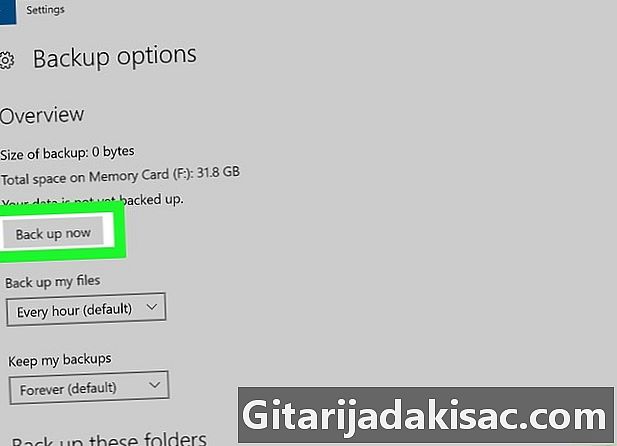
Kurti atsarginę standžiojo disko duomenų kopiją. Išsaugokite juos, pavyzdžiui, išoriniame standžiajame diske. Kadangi standžiojo disko turinys bus visiškai ištrintas, norint įdiegti naują operacinę sistemą, turite išsaugoti bent tai, kas jame yra. -

Atsisiųskite ISO diegimo vaizdą. „Arch Linux“ galima atsisiųsti kaip ISO formato atvaizdą, kuris bus įrašytas į tuščią DVD diską. Būtent iš šio vaizdo bus įdiegta naujoji operacinė sistema. Norėdami atsisiųsti šį vaizdą:- įsitikinkite, kad kietajame diske turite „BitTorrent“ arba „uTorrent“ programas,
- naršyklėje eikite į: http://archlinux.de-labrusse.fr/iso/2017.12.01/, (MODIFYTI)
- spustelėkite mėlyną nuorodą ArchLinux-2017/12/01-x86_64.iso.torrent (ketvirta pozicija)
- atidaryti šį torrent failą Aktyvūs arba uTorrent,
- kantriai laukite, kol bus atsisiųstas šis „tor Linux Arch“ failas.
-

Įrašykite ISO atvaizdą ant tuščio DVD disko. Kadangi kietajame diske yra įdiegta „Linux“, dabar naudodami DVD įrenginį turite įrašyti jį į tuščią DVD diską. Išdegimas paliktas DVD diske.- Jei jūsų kompiuteryje nėra DVD įrašymo įrenginio, jums reikės atkurti išorinį (arba nusipirkti) ir USB kabeliu prijungti jį prie kompiuterio.
-
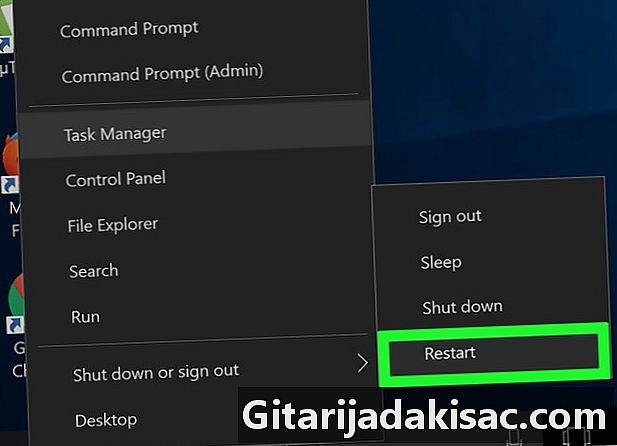
Iš naujo paleiskite kompiuterį. Spustelėkite pradžia (
) tada toliau ON / OFF
, Meniu spustelėkite restartas.- „Mac“ sistemoje spustelėkite meniu obuolys (

) tada toliau Sistemos nuostatos ... Spustelėkite Paleidimo diskasspustelėkite išorinio disko piktogramą ir paleiskite iš naujo spustelėdami Iš naujo ... Ekrane spustelėkite mygtuką restartas.
- „Mac“ sistemoje spustelėkite meniu obuolys (
-

Paleisdami paspauskite tam tikrą klavišą. Naujausiuose kompiuteriuose tai yra svarbiausia F12, Paspaudus paleidžiant, jis leis suaktyvinti įkrovos įrenginio meniu. Jei neturite konkretaus rakto, pasiekite BIOS nustatymus iš naujo paleisdami kompiuterį, laikydami nuspaudę tam tikrą klavišą (F1, F2 arba F10) arba bakstelėjimas Ištrinti).- Jei naudojate „Mac“, pereikite prie kito veiksmo.
-
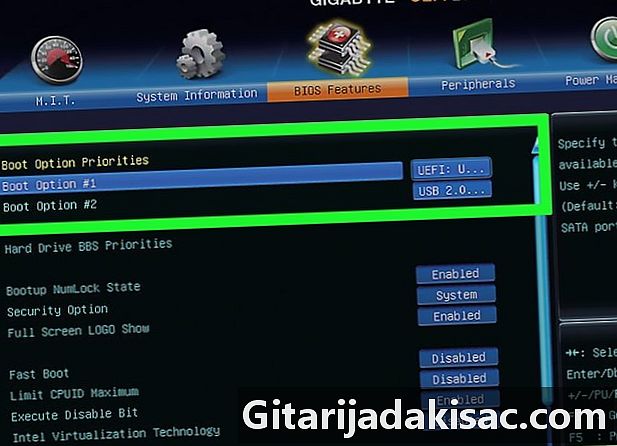
Padarykite savo įrenginį įkrovos įrenginiu. Jis bus vadinamas „pirminiu“. Padarykite grotuvą (pavyzdžiui, DVD grotuvą) pagrindiniu įrenginiu, tokiu, kuriame yra „Linux Arch“ DVD diskas. Norėdami tai padaryti, spustelėkite skaitytojo vardą, tada - + kol jis atsidurs sąrašo viršuje.- Jei naudojate „Mac“, pereikite prie kito veiksmo.
- Kai kuriuose kompiuteriuose turėsite atidaryti skirtuką pažangus arba suraskite dalį, vadinamą Paleisties parinktys.
-

Išsaugokite naujo įkrovos parametrus. Ekrano apačioje turėtumėte pamatyti raktą, kurį spustelėsite norėdami išsaugoti naujus nustatymus ir išeiti iš paleisties parinkčių lango. Tada jūsų kompiuteris turėtų būti paleistas iš naujo pagal naują susitarimą.- Jei naudojate „Mac“, pereikite prie kito veiksmo.
-

Spustelėkite „Boot Arch Linux“ (restartas). Tada patvirtinkite klavišu įrašas, Tai atlikdami paleidžiate „Linux Arch Installer“ ir tam tikru metu jūsų paklaus, ar norite sukurti skaidinius kietajame diske.
2 dalis Skyrių kūrimas naudojant „Arch Linux“
-

Patikrinkite esamą laikmeną. Turite turėti bent du: kompiuterio standųjį diską ir „Linux dArch“ diegimo laikmeną, tai yra DVD.- tipas fdisk -l, tada patvirtinkite su įrašas.
- Ekrane raskite standžiojo disko pavadinimą. Apskritai, vardas yra kažkas panašaus į „/ dev / sda“ ir pamatysite jį dešinėje nuo temos, vadinamos diskas.
-

Parodykite balo puslapį. tipas cfdisk pakeičiant nom_du_support pagal savo standžiojo disko pavadinimą, tada patvirtinkite naudodami įrašas, Tada pasirinkite JB, tada dar kartą patvirtinkite naudodami įrašas.- Taigi, jei jūsų parama vadinama „/ dev / sda“, teks įvesti cfdisk / dev / sda komandinėje eilutėje.
-

Ištrinkite standžiojo disko turinį. Pasirinkite rezultatą ekrano viduryje, spustelėkite Ištrinti (pašalinti), tada paspauskite įrašas, Pakartokite veiksmus su bet kuriuo kitu ekrane rodomu skaidiniu. Galų gale turite baigti vieną eilutę, kurioje sakoma: „Pri / Log Free“ vieta (laisva vieta). -

Sukurkite mainų skaidinį (skaidinį mainai). Šis skaidinys veiks kaip „Arch Linux“ RAM.- pasirinkti naujas (naujas), tada patvirtinkite mygtuku įrašas.
- pasirinkti pagrindinis (pagrindinis), tada patvirtinkite mygtuku įrašas.
- Įveskite megabaitų skaičių (pavyzdžiui, 1024 gigabaitui), tada patikrinkite naudodami įrašas, Apskritai, šios RAM dydis yra 2 ar 3 kartus didesnis už kompiuterio dydį. Taigi, jei turite keturis gigabaitus operatyviosios atminties, skirsite skirsniui 8 192 arba 12 288 megabaitus.
- pasirinkti pabaiga (pabaiga), tada patvirtinkite mygtuku įrašas.
-

Sukurkite pagrindinį standžiojo disko skaidinį. Būtent šiame skaidinyje bus įdiegta operacinė sistema Arch Linux, taip pat įvairūs failai. Tam:- įsitikinkite, kad skaidinys „Pri / Log Free“ vieta yra pasirinktas,
- pasirinkti naujas (naujas), tada patvirtinkite mygtuku įrašas,
- pasirinkti pagrindinis (pagrindinis), tada patvirtinkite mygtuku įrašas,
- patikrinkite, ar nurodytas numeris Dydis (MB) (Dydis MB) yra tas, kurio norėjo,
- paspauskite įrašas,
- dar kartą pasirinkite pagrindinį skaidinį,
- pasirinkti startinis (restartas), tada patvirtinkite mygtuku įrašas.
-

Nustatykite mainų skaidinį. Būtent ji atliks jūsų sistemos atminties vaidmenį.- Pasirinkite mainų skaidinį.
- pasirinkti tipas, tada patvirtinkite su įrašas.
- tipas 82, tada patvirtinkite su įrašas.
- Pasirinkę mainų skaidinį, pasirinkite Parašyti (Parašyti), tada patvirtinkite mygtuku įrašas.
- tipas taip (taip), tada patvirtinkite mygtuku įrašas.
-

Užsirašykite skirsnių pavadinimus. Kairiajame ekrano stulpelyje turėtumėte pamatyti savo skaidinių pavadinimus. Mūsų pavyzdyje jūs turėtumėte turėti „sda1“ atsarginiam skaidiniui ir „sda2“ pagrindiniam skaidiniui. Užsirašykite šiuos vardus, jums jų prireiks. -

išeiti cfdisk. Tam pasirinkite mesti (atostogos), tada patvirtinkite mygtuku įrašas. -

Formatuokite pirminį skaidinį. Taigi, ja gali naudotis operacinė sistema. tipas mkfs.ext4 / dev /, tada patvirtinkite su įrašas.- Jei jūsų skaidinys vadinamas „sda2“, tada įvesite mkfs.ext4 / dev / sda2.
-

Surinkite savo rezultatą. tipas montuoti / dev / / mnt, tada patvirtinkite su įrašas, Taip pritvirtintą skaidinį gali naudoti „Arch Linux“. -
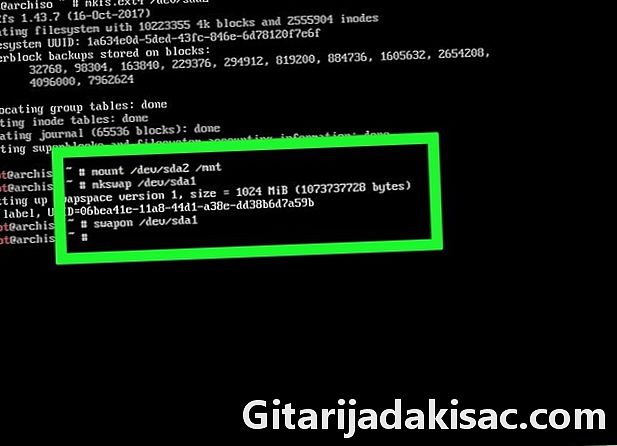
Įdėkite mainų failą į mainų skaidinį. tipas mkswap / dev /, tada patvirtinkite su įrašas, Tada įveskite swapon / dev / sda1, tada dar kartą patvirtinkite klavišu įrašas, Baigę galite tęsti „Linux Arch“ diegimą.- Jei savo mainų skyrių vadinsite „sda1“, įvesite tekstą mkswap / dev / sda1tada swapon / dev / sda1.
3 dalis Arch Linux diegimas
-

Nustatykite belaidį ryšį. Jei jūsų kompiuteris yra prijungtas prie maršrutizatoriaus naudojant eterneto kabelį, galite pereiti prie kito veiksmo. Vis dėlto geriau už laidinį ryšį (Ethernet) nei belaidį.- Norėdami suteikti savo tinklo adapterio sąsajai pavadinimą, įveskite IP nuoroda, tada patvirtinkite su įrašas.
- Norėdami įdiegti reikiamą programą, įveskite pacman -S iw wpa_supplicant, tada patvirtinkite su įrašas.
- Norėdami įdiegti „wifi“ meniu, įveskite pacman -S dialogas, tada patvirtinkite su įrašas.
- Norėdami įdiegti programą, leidžiančią automatiškai prisijungti prie esamų tinklų, įveskite pacman -S wpa_actiond, tada patvirtinkite su įrašas.
- Norėdami įjungti belaidžio adapterio automatinio ryšio paslaugą, įveskite „systemctl“ įgalinti „netctl-auto @“nom_de_linterfacebilietai ·.
- Kai kitą kartą paleisite iš naujo, įveskite WiFi-Meniu nom_de_linterface norėdami patekti į belaidžio adapterio meniu. Užmezgus šį ryšį nebereikės jaudintis: šie ryšiai bus užmegzti automatiškai. Nedarykite to nedelsdami, kitaip prarasite prieigą prie tinklo.
-

Įdiekite pagrindinę sistemą. tipas pacstrap / mnt base base-devel, tada patvirtinkite su įrašas, Tada sistema bus įdiegta jūsų kompiuteryje.- Ši operacija paprastai trunka nuo 5 iki 30 minučių, viskas priklausys nuo jūsų interneto ryšio.
-

Atidarykite prieigą chroot. tipas arch-chroot / mnt, tada patvirtinkite su įrašas, Čia administratoriaus kataloge galite pakeisti bet ką, įskaitant slaptažodį. -

Sukurkite slaptažodį. Tai slaptažodis, kurį naudosite prisijungdami prie administratoriaus abonemento („root“). Tam:- tipas slaptažodis, tada patvirtinkite su įrašas,
- įveskite slaptažodį ir patvirtinkite įrašas,
- dar kartą įveskite slaptažodį ir patvirtinkite naudodami įrašas.
-
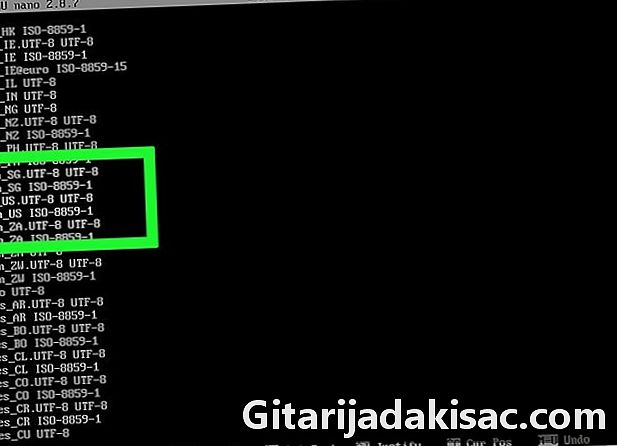
Pakeiskite paskirstymo kalbą. Tam:- tipas nano /etc/locale.gen, tada patvirtinkite su įrašas,
- slinkite žemyn norėdami pasirinkti norimą kalbą,
- pasirinkite raidę, esančią tarp simbolio # ir paminėkite savo kalbą, tada ištrinkite ją paspausdami mygtuką Pried.,
- ištrinti simbolį # kuris yra prieš jūsų kalbos paminėjimą (iš tikrųjų prieš visas eilutes, kuriose yra lt),
- paspauskite valdymas+O („Windows“) arba užsakymas+O („Mac“), tada patikrinkite naudodami įrašas,
- išeiti iš bylos vietinis darant valdymas+X („Windows“) arba ⌘ Komanda+X ( "Mac")
- norėdami išsaugoti naują kalbą, įveskite locale-gen, tada patvirtinkite su įrašas.
-

Pasirinkite laiko juostą. Tam:- tipas CD usr / share / zoneinfo, tada patvirtinkite su įrašas,
- tipas Lt, tada patvirtinkite su įrašas,
- raskite savo šalį ar žemyną, įveskite CD usr / share / zoneinfo /žemynas/šalis (Prancūzijai jūs įvesite žemynas/šalis, Europa / Paryžius), tada patvirtinkite mygtuku įrašas,
- vėl įveskite Lt, tada patvirtinkite su įrašas,
- raskite savo laiko juostą, įveskite ln-us / usr / share / zoneinfo /žemynas/šalis / Etc / localtime, tada patvirtinkite su įrašas.
-

Duokite kompiuteriui pagrindinio kompiuterio vardą. Norėdami tai padaryti, įveskite aidas pavadinimas > / etc / pagrindinio kompiuterio vardas, tada patvirtinkite su įrašas.- Jei norite kompiuterį vadinti „Panda“, turėsite įvesti echo Panda> / etc / pagrindinio kompiuterio vardas.
-

Atsisiųskite GRUB starterį. Tai programa, leidžianti lengvai įdiegti „Arc Linux“. Tam:- tipas pacman -S grub-bios, tada patvirtinkite su įrašas,
- tipas ten, tada patvirtinkite su įrašas,
- tyliai laukiu GRUB atsisiuntimo pabaigos.
-

Įdiekite GRUB. Šis įkrovos įkėlėjas turi būti įdiegtas kietajame diske (kurį mes pavadinome „sda“), o ne skaidinyje („sda1“). Norėdami įdiegti GRUB:- tipas grub-install / dev /diskname (pvz., grub-install / dev / sda, tada patvirtinkite su įrašas.
-

Sukurkite failą init. Tai yra konfigūracijos failas, kuriame yra informacijos apie kompiuterio aparatinę dalį, kurį „Linux“ naudoja diegdama. Norėdami tai padaryti, įveskite mkinitcpio -p linux, tada patvirtinkite su įrašas. -

Sukurkite GRUB konfigūracijos failą. Norėdami tai padaryti, įveskite grub-mkconfig -o / boot / grub/grub.cfg, tada patvirtinkite su įrašas. -

Sukurkite failą fstab. tipas „genfstab“ / mnt >> / mnt / etc / fstab, tada patvirtinkite su įrašas, Šis failas leidžia „Arch Linux“ atpažinti skirtingas failų sistemas jūsų skaidinyje. -

Iš naujo paleiskite kompiuterį. tipas kiekis / mnt, patvirtinti su įrašas, tipas perkrovimo (restartas), paspauskiteįrašas, pašalinkite diegimo DVD diską ir tyliai palaukite, kol „Arch Linux“ paleis iš naujo. -

Prisijunkite prie savo paskyros. tipas šaknis (šaknis) identifikatoriaus lauke, tada patvirtinkite naudodami įrašas, Tada įveskite savo slaptažodį ir patvirtinkite naudodami įrašas, Tai viskas! Arch Linux yra įdiegtas jūsų kompiuteryje - jis yra paruoštas naudoti.- Jei norite įdiegti grafinę vartotojo sąsają (GUI), kad galėtumėte naudoti pelę, galite, pavyzdžiui, įdiegti GNOME sąsają.